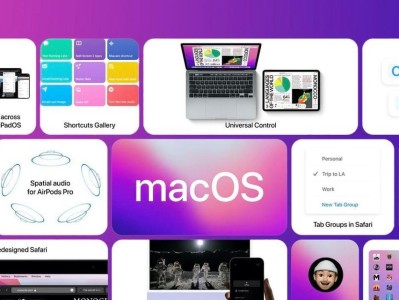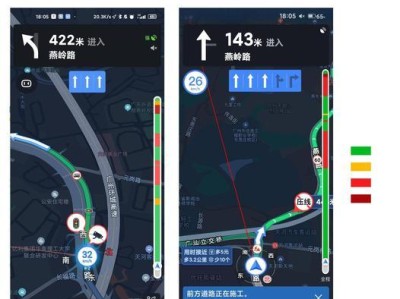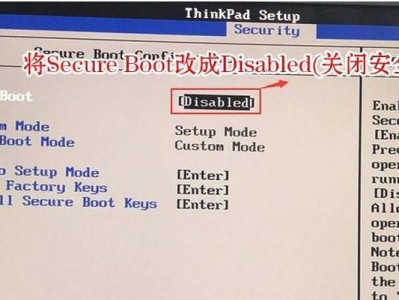Windows7是一款广受欢迎的操作系统,对于一些用户来说,他们更习惯使用Windows7而不是其他版本。本文将为华硕Pro电脑用户提供一份详细的教程,指导他们如何在自己的设备上安装Windows7操作系统。
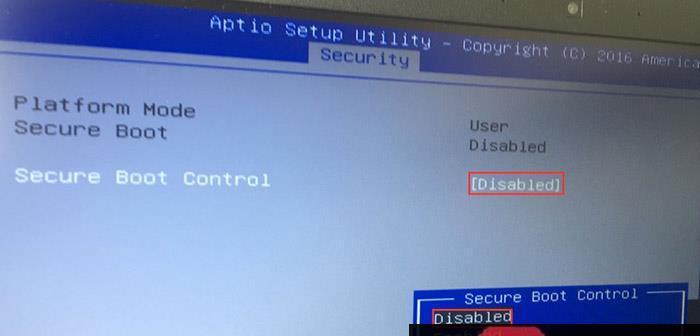
准备工作
在开始安装Windows7之前,确保你已经备份了重要的文件和数据。同时,准备好一张Windows7安装光盘或者一个可引导的U盘。
进入BIOS设置
开机时按下华硕Pro电脑上的“F2”或“Delete”键进入BIOS设置界面。在“Boot”选项卡中将启动设备顺序调整为首选光盘或U盘。
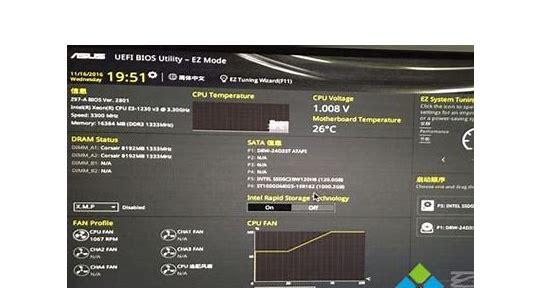
保存设置并重启
在BIOS设置界面中保存更改并重新启动电脑。此时电脑将会从你设置的启动设备中引导,进入Windows7安装界面。
选择语言和区域
在Windows7安装界面中,选择你所需要的语言和区域设置,并点击“下一步”继续安装。
点击安装按钮
在下一个界面中,点击“安装”按钮开始安装Windows7操作系统。接下来将进入安装程序的设置阶段。
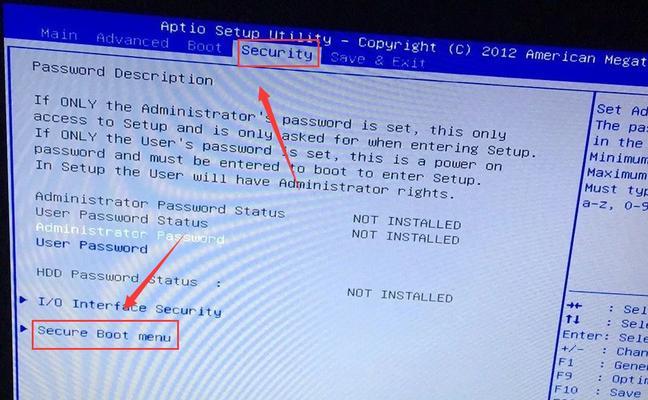
接受许可协议
阅读并接受Windows7的许可协议,然后点击“下一步”继续安装。
选择安装类型
根据个人需求,选择你想要的安装类型。你可以选择全新安装Windows7,或者在保留现有文件和设置的情况下进行升级安装。
选择安装位置
选择你想要安装Windows7的磁盘分区,并点击“下一步”开始安装。注意,安装过程中会擦除选定磁盘上的所有数据,请提前备份重要文件。
等待安装完成
Windows7将会自动完成剩余的安装过程,期间可能需要重启电脑多次。耐心等待安装完成。
初始化系统设置
在安装完成后,系统将进行初始化设置。根据提示输入计算机名、用户名和密码等信息。
更新驱动程序
安装完Windows7后,打开设备管理器并检查是否有未正确安装的驱动程序。如果有,手动下载并安装相应的驱动程序。
安装必要软件
安装完驱动程序后,根据个人需求安装必要的软件,如浏览器、办公软件等。
激活Windows7
在安装完成后的30天内,使用正版产品密钥激活Windows7以获取完整的功能和更新。
进行系统优化
根据个人喜好和需求,对系统进行优化设置,如关闭不需要的启动项、设置电源计划等。
通过本文的指导,你应该已经成功地在华硕Pro电脑上安装了Windows7操作系统。希望这份教程对你有所帮助,并顺利运行你的电脑。记得备份重要文件,小心操作,享受Windows7带来的稳定和优秀用户体验吧!